Sida loo rakibo Windows 11 on VMware Workstation Player
Haddii aad rabto inaad ku rakibto Windows 11(install Windows 11) on VMware Workstation Player , halkan waa hage faahfaahsan oo aad u baahan tahay inaad raacdo. Waxaad soo dejisan kartaa oo ku rakibi kartaa softiweerkan bilaashka ah Windows 10/8 si aad u isticmaasho Virtual Windows 11 .
Haddii aad isticmaalayso Windows 10 ama Windows 8 oo aad rabto in aad isku daydo Windows 11 iyada oo aan la cusbooneysiin ama rakibin nadiif ah, mashiinka farsamada ayaa ah ikhtiyaarka kaliya ee adiga. Haddii aad rabto inaad hubiso is-dhexgalka isticmaalaha ama aad u isticmaasho OS-ka si xooggan, VMware Workstation Player ayaa kuu ogolaanaya inaad taas sameyso.
Shuruudaha nidaamka
- Qalab kasta oo caadi ah oo x86 ku salaysan oo leh processor 64-bit ah
- 1.3GHz ama xawaaraha saacada ka dheereeya
- Ugu yaraan 2GB ee RAM
- Windows 10/8 kumbiyuutarka martida loo yahay
- Loo baahan yahay kaydinta bilaashka ah ee OS kala duwan
- Waa in la dadajiyaa abuurista
Marka laga reebo taas, waa inaad haysataa Windows 11 ISO kumbuyuutarkaaga. Haddii aadan soo dejin ISO , waxaad raaci kartaa casharkan si aad u soo dejiso Windows 11 ISO bogga rasmiga ah. Sidoo kale, waa inaad awood u yeelatid hab-samaynta qalabka(enable hardware virtualization) si aad u isticmaasho qalabkan.
Fiiro gaar ah: (Note:) VMware Workstation Player waa u bilaash isticmaalka shakhsi ahaaneed oo keliya. Markaad ku rakibayso software-kan kombiyuutarkaaga, waa inaad doorataa Isticmaalka VMware Workstation [nooca] Ciyaaryahanka bilaashka ah ee isticmaalka aan ganacsiga(Use VMware Workstation [version] Player for free for non-commercial use) ahayn.
Sida loo rakibo Windows 11 on VMware Workstation Player
Si aad ugu rakibto Windows 11 ee VMware Workstation Player , raac tillaabooyinkan:
- Ka fur VMware Workstation Player kombiyuutarkaaga.
- Dooro Xulashada Mashiinka Farsamaynta Cusub (Create a New Virtual Machine ) .
- Dooro faylka sawirka disc Installer (iso) (Installer disc image file (iso) ) .
- Guji badhanka Browse oo dooro faylkaaga ISO.
- Guji badhanka Xiga (Next )
- Ka dooro Windows 10 x64 liiska hoos u dhaca.
- Magacaaga sii mashiinka farsamada gacanta
- Dooro cabbirka saxanka lagu taliyey.
- Guji badhanka dhame . (Finish )
- Riix badhanka mashiinka farsamada ee Play .(Play virtual machine )
Si aad wax badan uga barato tillaabooyinkan, sii wad akhriska.
Kahor intaadan bilaabin tillaabooyinka aan soo sheegnay, waa inaad soo dejisaa barnaamijka VMware Workstation Player kombayutarkaaga(VMware Workstation Player) . Haddii aad taas hore u samaysay, uma baahnid inaad raacdo tallaabadan. Haddii kale, waxaad u tagi kartaa vmware.com si aad u soo dejiso app-ka. Kadib markaad soo dejiso oo ku rakibto kumbuyuutarkaaga, waxaad raaci kartaa talaabooyinkan.
Marka ugu horeysa, waxaad u baahan tahay inaad furto VMware Workstation Player kombayutarkaaga(VMware Workstation Player) oo guji Abuur Mashiinka Farsamaynta Cusub (Create a New Virtual Machine ) .

Haddii aadan ka arki karin doorashadaas shaashaddaada, waxaad aadi kartaa Player > File > New Virtual Machine Xulashada Mashiinka Virtual Cusub. Taas ka dib, dooro faylka rakibaadda diskka sawirka (iso) (Installer disk image file (iso) ) ikhtiyaarka oo guji badhanka Browse si aad u dooratid kuwa la soo dejiyay Windows 11(Windows 11) faylka ISO .
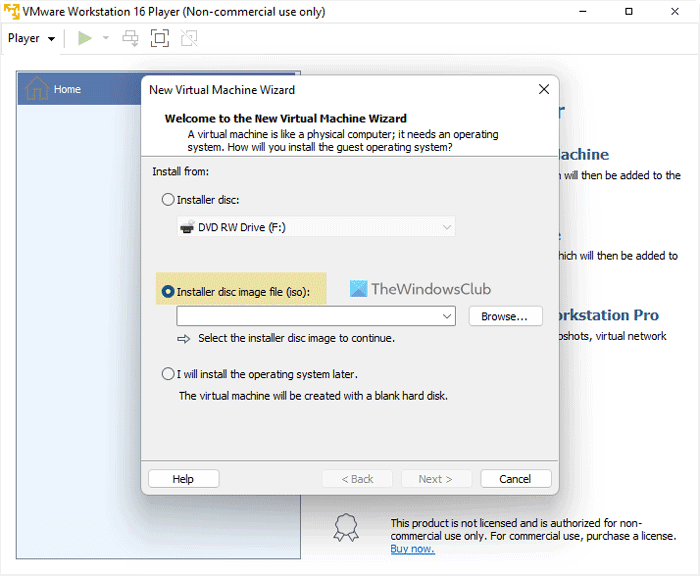
Kadib, waxaad u baahan tahay inaad doorato OS-ka aad rabto inaad ku rakibto. Xaaladdan oo kale, waxaad dooran kartaa Windows 10 x64 maadaama VMware Workstation Player uusan lahayn ikhtiyaarka Windows 11 .
Daaqadda soo socota, waxaad u baahan tahay inaad siiso magaca mashiinka farsamada gacanta. Waxaad magacaabi kartaa wax kasta oo guji badhanka Xiga (Next ) .
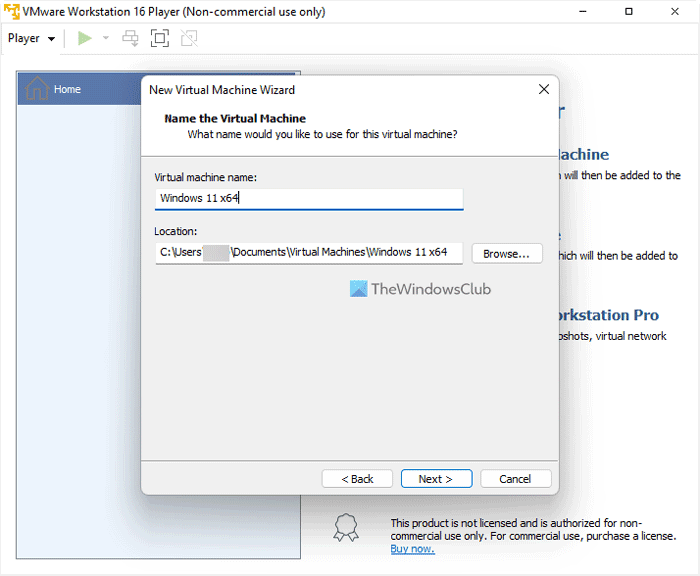
Marka xigta, dooro cabbirka diskooga oo ah 60 GB. Waa cabbirka saxanka lagu taliyey ee Windows 11/10 x64.
Waxaad u dooran kartaa mid ka mid ah kaydinta diskiga Virtual sida hal fayl (Store virtual disk as a single file ) ama u kala qaybi faylal badan(Split virtual disk into multiple files) .
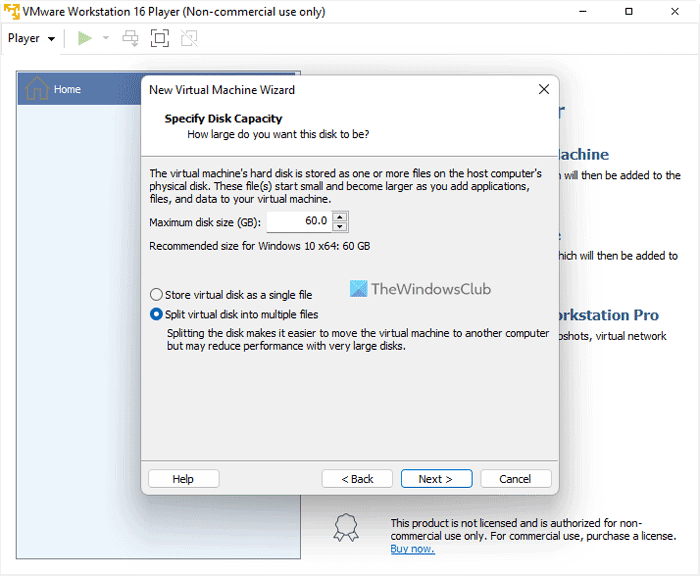
Shaashadda xigta, waxay soo bandhigaysaa dhammaan macluumaadka qalabka ee ku saabsan mishiinka farsamada gacanta.
Haddii aad ku faraxsan tahay qalabka jira, waxaad riixi kartaa badhanka dhame (Finish ) . Haddii kale, waxaad riixi kartaa badhanka Customize Hardware oo aad habayn kartaa qalabkaaga mashiinka farsamada sida aad rabto.
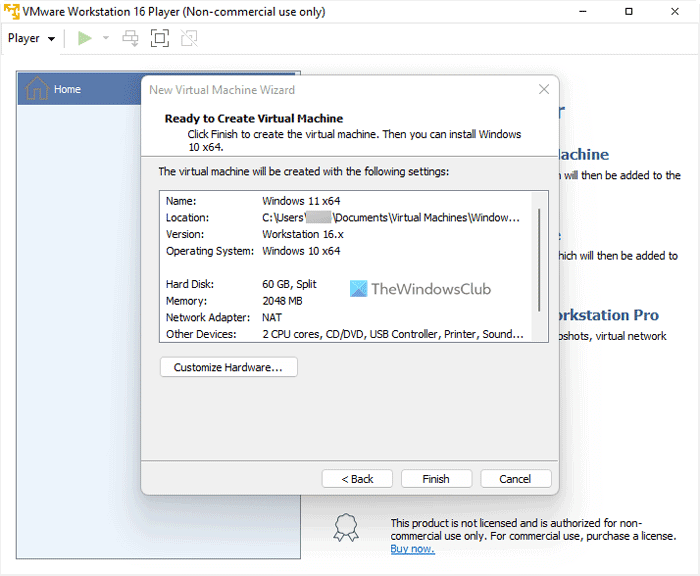
Marka xigta, dhagsii ikhtiyaarka mashiinka farsamada ee Play .(Play virtual machine )
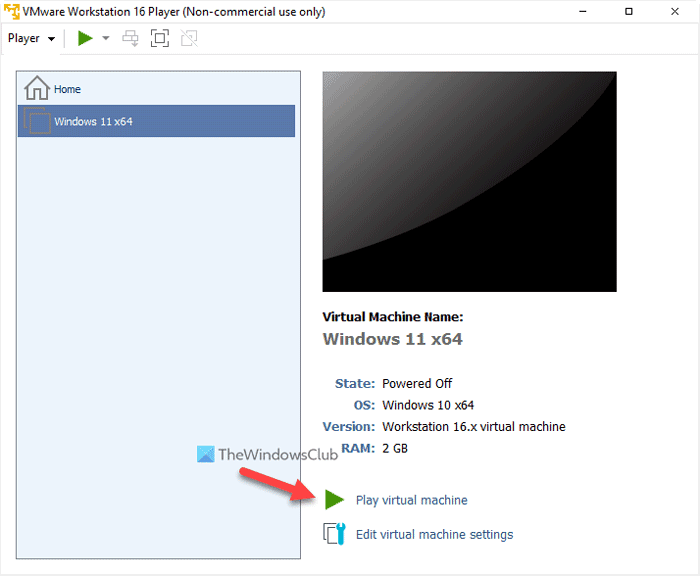
Hadda, kaaga Windows 11 ku rakibida ayaa ka bilaabi doonta mashiinka farsamada.
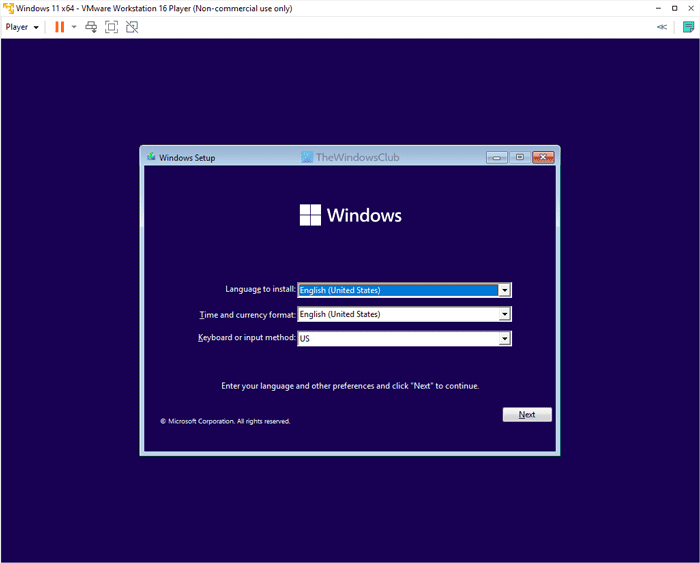
Waxaad raaci kartaa tilmaamaha shaashadda si aad u dhameysato rakibidda. Macluumaadkaaga, tillaabooyinka waxay la mid yihiin kuwa ku rakibidda Windows 10 , oo leh waxoogaa isbeddello ah halkan iyo halkaas.
Ma ku rakibi karaa Windows 11 VMWare?
Haa, waxaad ku rakibi kartaa Windows 11 on VMware Workstation Player iyo Pro iyada oo aan wax xaddidaad ah lahayn. Taas awgeed, waa inaad haysataa shatiga saxda ah (haddii aad isticmaasho nooca Pro ), kumbuyuutarkaagu waa inuu u hoggaansamaa qalabka loo baahan yahay iyo Windows 11 ISO . Haddii aad haysato wax kasta oo liiska ku jira, waad fiicantahay inaad tagto.
Sideen ku heli karaa Windows 11 VM?
Waxaa jira siyaabo badan oo lagu heli karo Windows 11 VM ama mashiinka farsamada. Tusaale ahaan, waxaad ku rakibi kartaa Windows 11 Hyper -V(Hyper-V) , raac hagahan gaarka ah si aad ugu rakibto Windows 11 ee VMware Workstation Player , iwm. Dhanka kale, waxaad sidoo kale ku rakibi kartaa Windows 11 ee VirtualBox .
Waxaan rajeynayaa in hagahan uu caawiyay.
Related posts
VMware Workstation Player for Windows: App-ka miis-ka-abuurista ee bilaashka ah
VMware Workstation Pro kuma shaqayn karo kumbuyuutarka Windows
Sida loo sameeyo Windows 11 Virtual Desktops
Sida loo galo loona isticmaalo BIOS gudaha VMware Workstation
VMware Workstation iyo Aaladda/Ilaaliyaha Aqoonsiga ma soconayo
Sida looga baxo xisaabta iimaylka ee app Mail gudaha Windows 11
Qalabka Checkit ayaa kuu sheegi doona sababta aanu PC-gaagu u taageerin Windows 11
Fix ma gaadhi karo cilada VPN Server ee ku jirta PIA Windows 11
Sida loo rakibo Windows Subsystem-ka Linux ee Windows 11
Sida loo suurtageliyo ama loo joojiyo Talooyinka qoraalka gudaha Windows 11
Shuruudaha Nidaamka Windows 11: Qalabka-xikmad leh ee ugu yar
Sida loo dejiyo wallpaper kala duwan miisaska kala duwan ee Windows 11
Sida loo daro ama looga saaro galka Windows 10/11 Start Menu
Sida loo rakibo Windows 11 adoo isticmaalaya Hyper-V gudaha Windows
Sida loo dedejiyo Windows 11 oo looga dhigo inuu ku shaqeeyo Start, Run, Shutdown dhaqso
Sida loo awoodo oo loo isticmaalo TPM Diagnostics Tool gudaha Windows 11
Daar ama dami Wi-Fi iyo adabtarada Ethernet Windows 11
Sida loo gooyo boggaga PDF Windows 11 iyadoo la isticmaalayo qalab online ah ama software bilaash ah
Sidee buu u shaqeeyaa muujinta Qiimaynta Dib-u-cusboonaysiinta ee Windows 11
Ka saar gelinta taariikhda isku xirka Desktop Fog ee gudaha Windows 11
